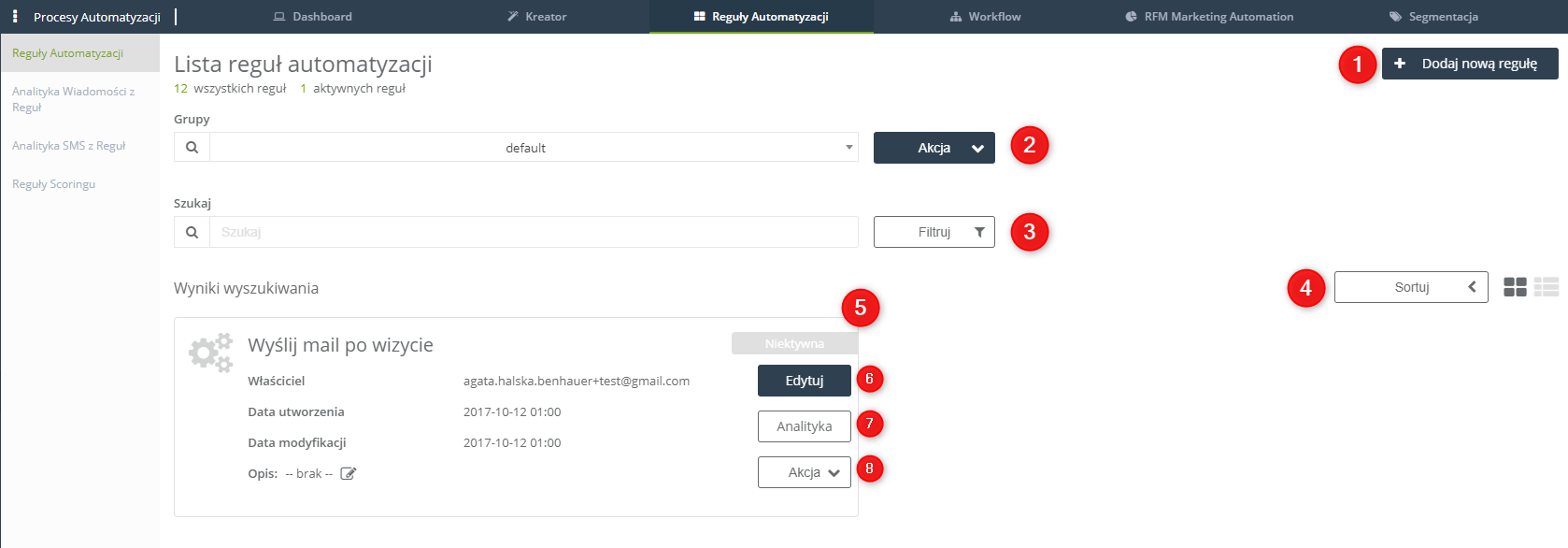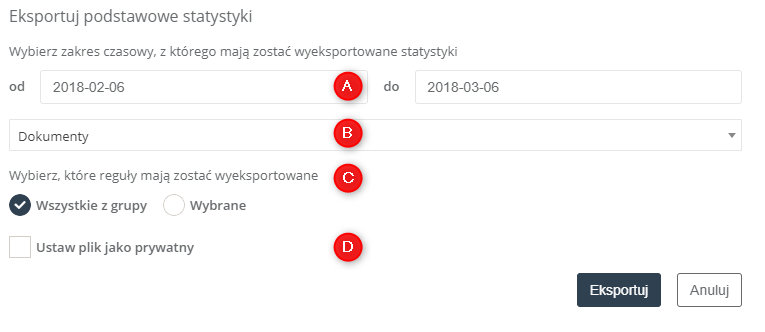Przydatne linki
Reguły automatyzacji pozwalają na ustawienie automatycznych kampanii marketingowych, usprawnienie sprzedaży w branży eCommerce, a także ułatwiają pracę handlowców w branży B2B. Lista reguł automatyzacji daje podgląd do wszystkich reguł, które zostały stworzone w systemie, a także jest miejscem, z którego można szybko dotrzeć do analityki reguł, do trybu edycji oraz do aktywacji reguł.
Aby wyświetlić listę reguł automatyzacji, przejdź do
PROCESY AUTOMATYZACJI => REGUŁY AUTOMATYZACJI
[1] + Dodaj nową regułę – naciśnij przycisk, jeżeli chcesz stworzyć nową regułę automatyzacji.
[2] Akcja – wybierz grupę reguł i wybierz akcję, która będzie wykonana wobec nich. Do wyboru:
-
Aktywuj – włącz grupę reguł.
-
Dezaktywuj – wyłącz grupę reguł.
-
Eksportuj – możesz eksportować statystyki na temat wybranych reguł do Repozytorium.
- [A] Wybierz zakres czasowy z którego mają zostać eksportowane statystyki – wybierz przedział czasowy.
- [B] Wybierz do którego pliku w Repozytorium zostaną wysłane statystyki: Dokumenty, Centrum Pobierania, Raport, Inne.
- [C] Wybierz, które reguły mają zostać wyeksportowane – możesz wybrać wszystkie reguły, które znajdują się w grupie lub możesz wybrać parę z grupy.
- [D] Ustaw plik jako prywatny – po zaznaczeniu opcji tylko użytkownik, który wykonuje eksport będzie miał dostęp do pliku ze statystykami.
[3] Wyszukiwarka
-
Szukaj – możesz wyszukiwać reguły, które już są zapisane w systemie. Wpisz nazwę reguły lub frazę zawartą w jej nazwie.
- Filtruj – Możesz wyszukiwać reguły, wtedy wszystkie grupy reguł zostaną przeszukane, lub możesz wyszukiwać w obrębie jednej grupy.
[4] Sortuj – możesz wyświetlać reguły według nazwy, daty utworzenia lub daty modyfikacji reguł. Możesz także wybrać jak chcesz wyświetlać reguły automatyzacji: w formie listy lub w formie ikon.
[5] Reguła automatyzacji – tak wygląda reguła automatyzacji znajdująca się na liście, wyświetlana jest w formie ikony. Na prawym rogu znajduje się wstęga, która informuje o statusie reguły – może być aktywna lub nieaktywna.
[6] Edytuj – naciskając ten przycisk, zostaniesz przekierowany do pulpitu, w którym będzie można edytować regułę automatyzacji.
[7] Analityka – przycisk przekierowuje do statystyk wybranej reguły, znajdują się tam szczegółowe informacje dotyczące liczby uruchomień reguły oraz kontaktów dla których została uruchomiona reguła.
[8] Akcja – z rozwijanej listy wybierz akcje wobec wybranej reguły:
- Duplikuj – skopiuj regułę. Po kliknięciu w przycisk zostaniesz od razu przekierowany do widoku edycji reguły.
- Anuluj zaplanowane e-maile – możesz odwołać zaplanowane e-maile, które miały zostać wysłane w ramach reguły do kontaktów, które spełniają warunki określone w regule.
- Aktywuj – włącz regułę.
- Usuń – usuń trwale regułę z listy.
Submit your review | |